Piezīme.: Mēs vēlamies sniegt jums visjaunāko palīdzības saturu jūsu valodā, cik vien ātri to varam. Šī lapa ir tulkota automatizēti, un tajā var būt gramatiskas kļūdas un neprecizitātes. Mūsu nolūks ir šo saturu padarīt jums noderīgu. Vai lapas lejasdaļā varat mums pavēstīt, vai informācija jums noderēja? Ērtai atsaucei šeit ir šis raksts angļu valodā .
"Klātbūtnes" un "privātuma līmeņiem" ir noteiktas nozīme Skype darbam. Turpiniet lasīt šo rakstu, lai visi par to, un kā mainīt privātuma līmeņiem, kas jums ir ar kontaktpersonām un kā ierobežot piekļuvi savai klātbūtnes informācijai, ja jums ir nepieciešams.
Piezīme.: Jūsu administrators - tas ir, personai, kura iestatīja jūsu uzņēmuma vai skolas Skype darbam - noteikts kā tūlītējās Ziņojumapmaiņas un klātbūtnes jūsu organizācijā darbojas, kad to iestatīt. Tās arī nosaka, kā jūsu Skype darbam darbojas ar personām ārpus uzņēmuma.
Ko tieši nozīmē klātbūtnes informācija programmā Skype darbam?
Klātbūtnes informācijā tiek norādīti jūsu pieejamības statuss (piemēram, pieejams vai prombūtnē), krāsu klātbūtnes indikators (piemēram, zaļš, dzeltens vai sarkans), grafiku, jūsu atrašanās vietu, un jebkuras personas statusa ziņojumi vai ārpus biroja piezīmju esat pievienojis.
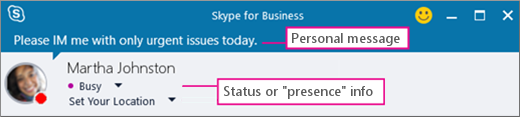
Kas ir privātuma līmeņi programmā Skype darbam?
Skype darbam, privātuma līmeņiem kontroles apjomu, kādā citi varētu redzēt tiešsaistes klātbūtnes informācijai.
Katras kontaktpersonas ir kāda no piecām privātuma līmeņiem ar jums un relācijai ļauj piekļūt dažādiem informācijas apjoms. Piemēram, kolēģiem, kas ir relāciju jaunas kontaktpersonas ir noteiktā pēc noklusējuma, ja tos pievienot, varat uzzināt vairāk par vietas, kad būs pieejama un to, kā sasniegt jums nekā Ārējām kontaktpersonām , bet mazāks par darbgrupa. Draugi un ģimene, kā varētu gaidīt, var redzēt šo informāciju par visiem pārējiem.
Vienreiz ir, ka jums ir darbgrupas attiecības ar kontaktpersonu, iespējams, jūs atrast jūsu darba vietā, lai tikai šīs kontaktpersonas var skatīt sapulces atrašanās vietu un iegūt jūsu uzmanību, izmantojot Skype darbam , pat tad, ja esat iestatīt statusu Do Not Traucēt.
Kāda informācijai ļauj piekļūt katrs privātuma līmenis?
Šajā tabulā ir norādīta lietotājiem redzamā informācija:
|
Informācijas veids: |
Kam tā ir pieejama: |
|||
|
Ārējās kontaktpersonas? |
Kolēģiem? |
Darbgrupas? |
Draugi un ģimene |
|
|
Klātbūtnes informācija |
Jā |
Jā |
Jā |
Jā |
|
Klātbūtnes statuss |
Jā |
Jā |
Jā |
Jā |
|
Parādāmais vārds |
Jā |
Jā |
Jā |
Jā |
|
E-pasta adrese |
Jā |
Jā |
Jā |
Jā |
|
Uzruna * |
Jā |
Jā |
Jā |
Jā |
|
Tālrunis darbā * |
Jā |
Jā |
||
|
Mobilais tālrunis * |
Jā |
Jā |
||
|
Tālrunis mājās * |
Jā |
|||
|
Cits tālrunis |
Jā |
|||
|
Uzņēmums * |
Jā |
Jā |
Jā |
Jā |
|
Birojs * |
Jā |
Jā |
Jā |
Jā |
|
SharePoint vietne * |
Jā |
|||
|
Sapulces norises vieta # |
Jā |
|||
|
Sapulces tēma # |
Jā |
Jā |
Jā |
|
|
Brīvs Aizņemts |
Jā |
Jā |
Jā |
|
|
Darba laiks |
Jā |
Jā |
Jā |
|
|
Atrašanās vieta # |
Jā |
Jā |
Jā |
|
|
Piezīmes (ārpus biroja piezīme) |
Jā |
Jā |
Jā |
|
|
Piezīmes (personiskas) |
Jā |
Jā |
Jā |
|
|
Pēdējā aktivitāte |
Jā |
Jā |
Jā |
|
|
Personiskais fotoattēls/tīmekļa adrese (attiecīgos gadījumos) |
Jā |
Jā |
Jā |
Jā |
-
Zvaigznīte (*) norāda, ka, ja šī informācija ir definēta uzņēmuma direktoriju pakalpojumā, tā būs redzams visām kontaktpersonām no jūsu uzņēmuma neatkarīgi no privātuma līmeņa, un ārējām kontaktpersonām (ja tās ir konfigurētas un tiek atpazītas jūsu organizācijas tīklā).
-
Restīte (#) norāda, ka šī informācija ir pieejama pēc noklusējuma.
Kontaktpersonai piešķirtā privātuma līmeņa maiņa
Lai skatītu kontaktpersonas pēc to privātuma līmeņa:
-
Atveriet Skype darbamun kontaktpersonu sarakstā noklikšķiniet uz cilnes līmeņi apgabalā tieši virs kontaktpersonām (citas opcijas ir grupas, statussun Jauns).
Lai mainītu kontaktpersonai piešķirtā privātuma līmeni:
-
Kontaktpersonu sarakstā ar peles labo pogu noklikšķiniet uz kontaktpersonas, norādiet uz Mainīt privātuma līmeni un pēc tam noklikšķiniet uz jaunā privātuma līmeņa.
Pēc kontaktpersonas pievienošanas kontaktpersonu sarakstā tai pēc noklusējuma tiek piešķirts privātuma līmenis Kolēģi. Ja daļai kontaktpersonu pēc to pievienošanas esat iestatījis citu līmeni, varat atkal mainīt privātuma līmeni uz Kolēģi, noklikšķinot uz opcijas Kolēģi vai Automātiski piešķirt līmeni.
Informācijas par atrašanās vietu paslēpšana
Ja piesakāties no dažādām atrašanās vietām, programma Skype darbam pēc noklusējuma atjaunina informāciju par jūsu atrašanās vietu. Šo informāciju var paslēpt no citām personām, veicot tālāk norādītās darbības.
-
Programmas Skype darbam galvenajā logā noklikšķiniet uz izvēlnes Iestatiet savu atrašanās vietu zem sava vārda.
-
Noņemiet izvēles rūtiņas Rādīt citiem manu atrašanās vietu atzīmi.
Privātuma režīma iespējošana
Pēc noklusējuma jūsu klātbūtnes statuss tiek rādīts visiem, izņemot personas, kuru privātuma līmenis ir Bloķētās kontaktpersonas. Lai mainītu privātuma iestatījumus, rīkojieties šādi:
-
Skype darbam galvenajā logā noklikšķiniet uz zobrata ikonas, noklikšķiniet uz Rīkiun pēc tam atlasiet Opcijas.
-
Dialoglodziņā Skype darbam opcijas noklikšķiniet uz Statuss un pēc tam veiciet vienu no tālāk norādītajām darbībām.
-
-
Izvēlieties es vēlos, lai visi varētu redzēt manu klātbūtni neatkarīgi no sistēmas iestatījumiem (ignorēt noklusējuma iestatījumus).
OR
-
Izvēlieties es vēlos, lai sistēmas administrators izlemj — pašlaik visi var redzēt manu klātbūtni, bet turpmāk tas var mainīties.
-
Kontaktpersonas bloķēšana
Lai bloķētu ikvienam no ar jums, mēģiniet iestatīt jūsu statuss netraucēt vai Parādās prom.
Lai piespiedu kārtā neļautu kontaktpersonas ar jums sazināties, izmantojot tūlītējo Ziņojumapmaiņu vai tālruni Skype darbam, katram rīkojieties šādi:
-
Kontaktpersonu sarakstā ar peles labo pogu noklikšķiniet uz bloķējamās kontaktpersonas.
-
Noklikšķiniet uz Mainīt privātuma līmeņus un pēc tam uz Bloķētās kontaktpersonas.
Piezīme.: Jūsu vārds un e-pasta adrese bloķētajai kontaktpersonai joprojām būs redzama.










